1、打开WPS表格,比如每隔5行就插入标题栏。

2、首先在表格数据区域的右侧,第7行插入数字1(其他以此轮推)。
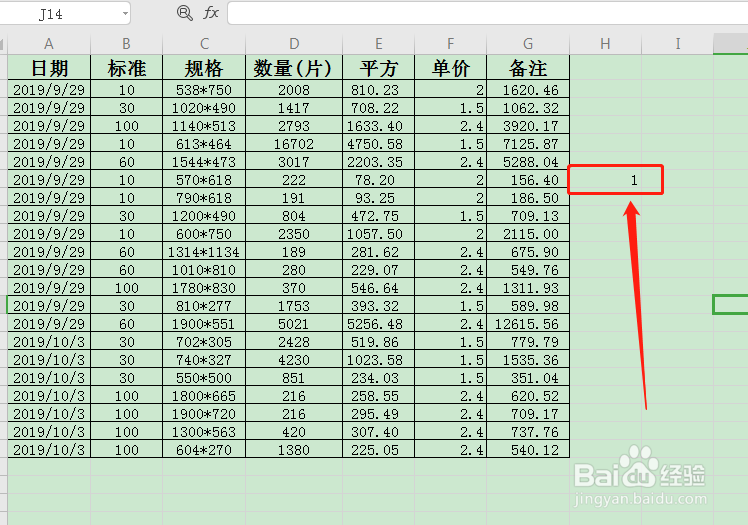
3、选中区域,鼠标呈现+时,双击填充。


4、在下拉选项选择复制单元格。

5、然后使用快捷键“Ctrl+G”,勾选定量,点击定位。
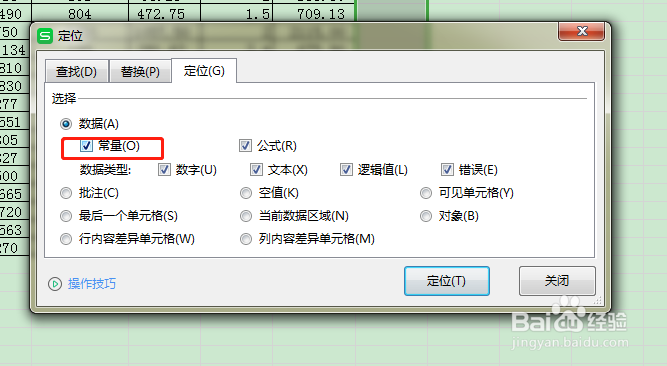
6、然后右击点击插入-整行。

7、复制标题,再全选表格。
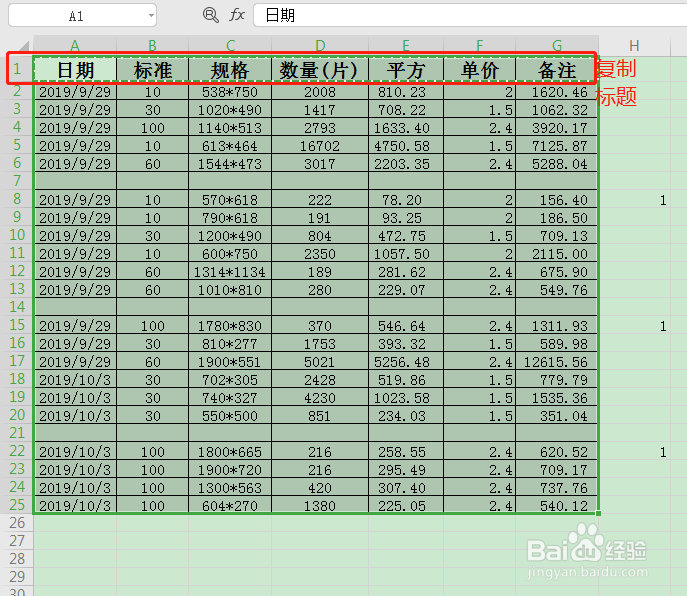
8、再次使用“Ctrl+G”定位空值。

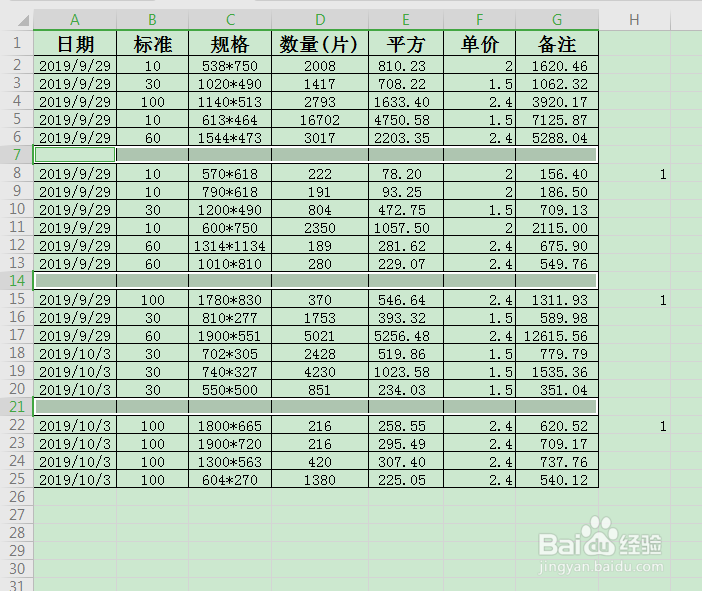
9、然后粘贴即可,这样每隔五行就插入了标题栏。

时间:2024-10-12 21:55:20
1、打开WPS表格,比如每隔5行就插入标题栏。

2、首先在表格数据区域的右侧,第7行插入数字1(其他以此轮推)。
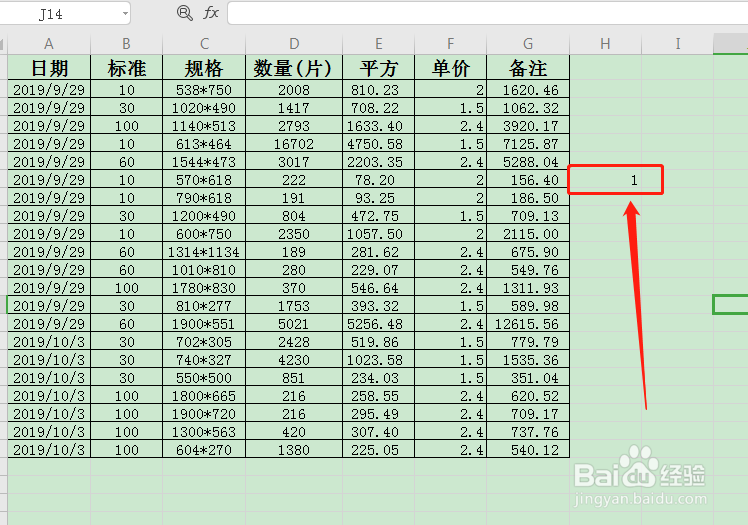
3、选中区域,鼠标呈现+时,双击填充。


4、在下拉选项选择复制单元格。

5、然后使用快捷键“Ctrl+G”,勾选定量,点击定位。
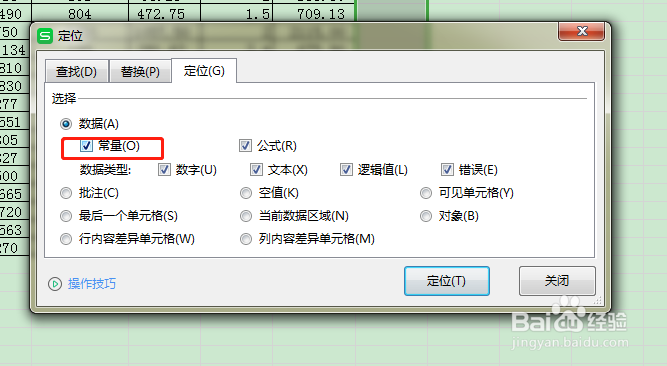
6、然后右击点击插入-整行。

7、复制标题,再全选表格。
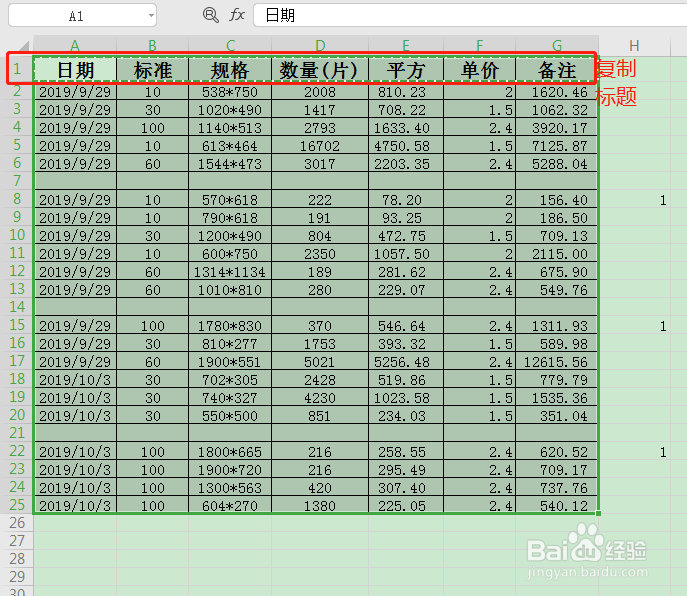
8、再次使用“Ctrl+G”定位空值。

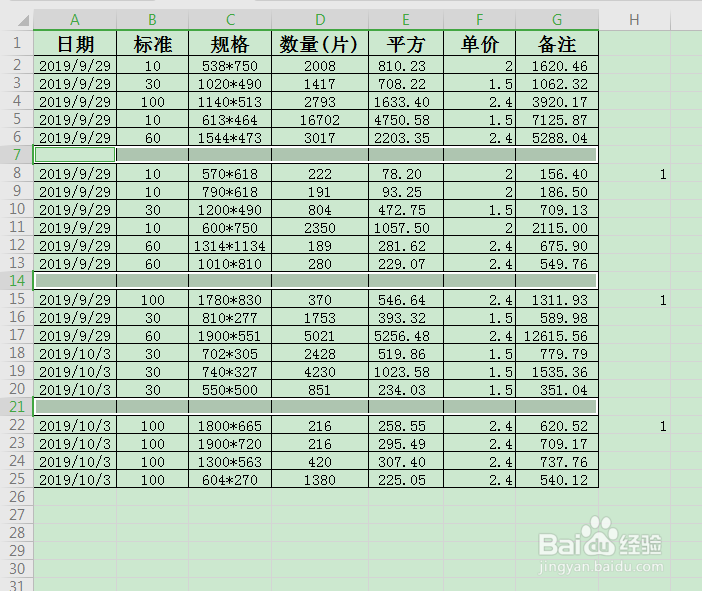
9、然后粘贴即可,这样每隔五行就插入了标题栏。

